2-12. 取引先管理
ファイル管理機能より検索するための取引先の登録や、登録済みの取引先の編集、削除を行います。
① 「日次処理」画面の[各種設定]から[取引先管理]をクリックします。
② 取引先管理画面が表示されます。
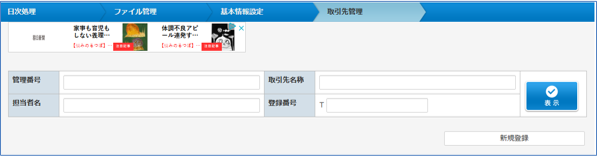
③ [新規登録]をクリックします。
④ 取引先情報の登録画面が表示されます。
⑤ 適格請求書発行事業者番号を入力します。
※免税事業者の場合は空白のままにしてください。

⑥ 取引先情報を入力します。
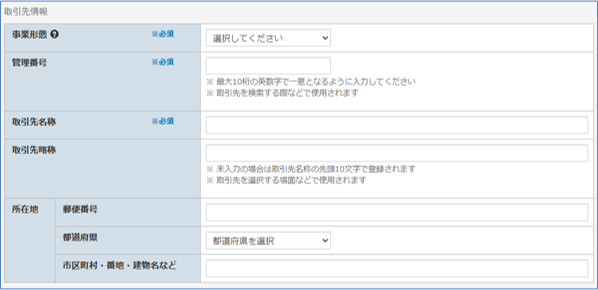
⑦ 連絡先担当者を入力します。
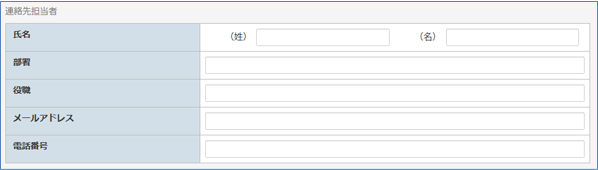
⑧ 取引先口座情報を入力します。
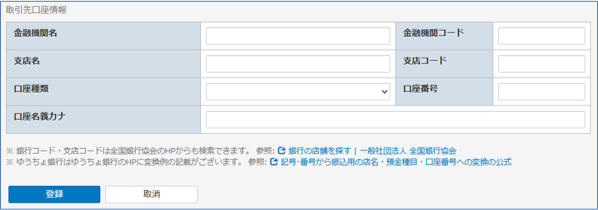
⑨ すべての情報の入力が完了しましたら[登録]をクリックします。
⑩ 登録された取引先が表示されます。
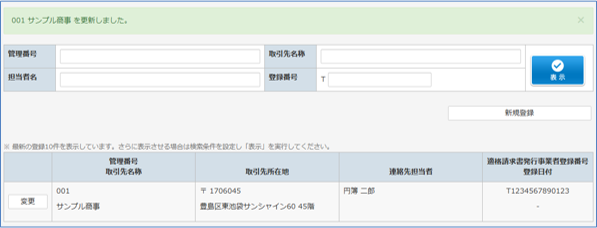
⑪ 登録済の取引先の内容を変更、削除する場合は、該当の取引先欄の【変更】をクリックします。
⑫ 変更する場合は該当項目欄を入力後、【更新】をクリックします。
⑬ 登録済みの取引先を削除する場合は【削除】をクリックし、確認ダイアログの「OK」をクリックします。
【取引先情報欄 設定項目】
| 項目 | 区分 | 説明 |
|---|---|---|
| 事業形態 | 必須 | 個人か法人を選択します。 |
| 管理番号 | 半角英数字 10文字以内で未登録のものを入力します。 | |
| 取引先名称 | 全角・半角 10文字以内で入力します。 | |
| 取引先略称 | 入力 | 全角・半角 10文字以内で入力します。 (未入力の場合は取引先名称の先頭10文字で登録されます) |
| 所在地 | 郵便番号、都道府県、市区町村、番地建物名などを入力します。 |